โดยค่าเริ่มต้น Windows 8 จะมาพร้อมกับสภาพแวดล้อม Modern UI (Metro) แบบใหม่ อินเทอร์เฟซใหม่ไม่มี "เมนูเริ่ม" แบบเดิมอีกต่อไป ทั้งนี้เป็นเพราะ Microsoft เน้นที่เนื้อหาของแอพพลิเคชั่นมากกว่าและเน้นที่กราฟิกน้อยลง กับวินโดวส์ 8 การออกแบบใหม่นี้ช่วยปรับปรุงประสบการณ์ผู้ใช้ในอินเทอร์เฟซหน้าจอสัมผัสที่ใช้งานง่าย เช่น บนอุปกรณ์พกพา แท็บเล็ต และสมาร์ทโฟน
สำหรับผู้ใช้ Windows รุ่นเก๋า อินเทอร์เฟซใหม่เป็นการเปลี่ยนแปลงครั้งใหญ่ในชีวิตของเรา เพราะเราต้องเรียนรู้วิธีการทำงานของอินเทอร์เฟซใหม่อีกครั้ง โชคดีที่การนำอินเทอร์เฟซเก่ากลับมาด้วย Start Menu แบบคลาสสิกนั้นไม่ใช่เรื่องยาก โดยใช้โปรแกรมโอเพ่นซอร์สที่เรียกว่า "คลาสสิค เชลล์".
ขั้นตอนที่ 1. ดาวน์โหลด "คลาสสิคเชลล์"
ดาวน์โหลดโอเพ่นซอร์ส "คลาสสิคเชลล์" ใบสมัครจาก ที่นี่.
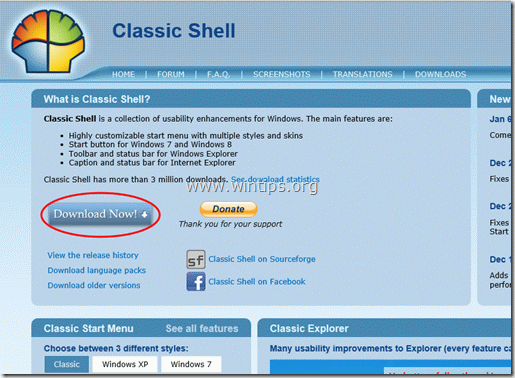
ขั้นตอนที่ 2. การติดตั้ง
วิธีการติดตั้ง "Classic Shell"
1. เลือก "วิ่ง” ที่หน้าจอถัดไป:

2. กด "ถัดไป” ที่หน้าจอต้อนรับ
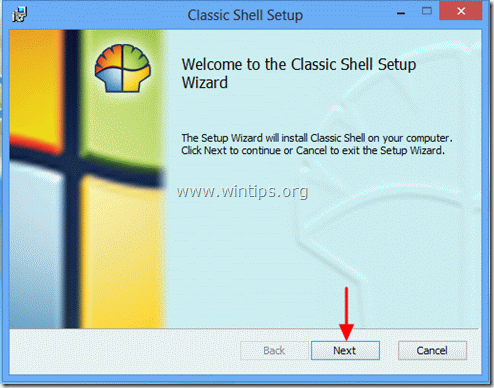
3.ยอมรับ สัญญาอนุญาตและกด “ถัดไป”.
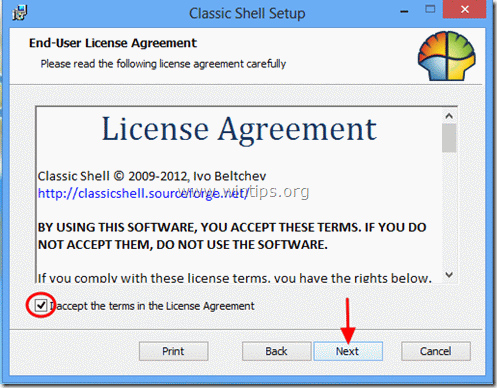
4. ปล่อยให้คุณสมบัติการตั้งค่าเริ่มต้นที่จะติดตั้งและกด “ถัดไป”.
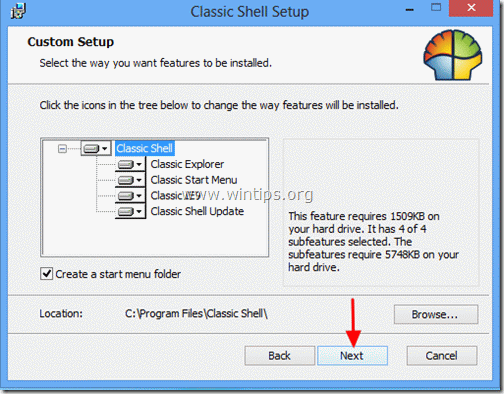
5. คลิก “ติดตั้ง” เพื่อเริ่มการติดตั้ง
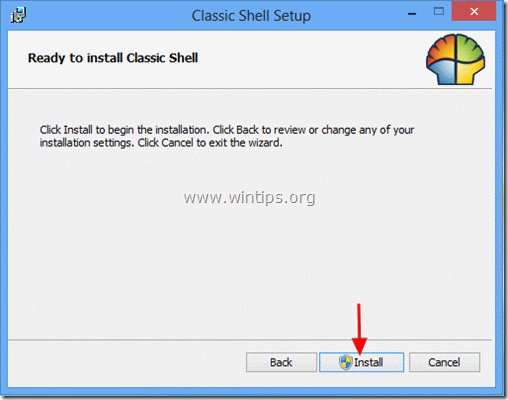
6. ที่คำเตือนความปลอดภัยการควบคุมบัญชีผู้ใช้ เลือก “ใช่”.
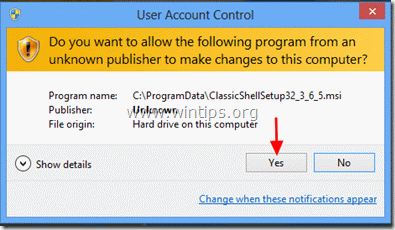
7. เมื่อการติดตั้งสิ้นสุดลง ให้คลิก “เสร็จ”.
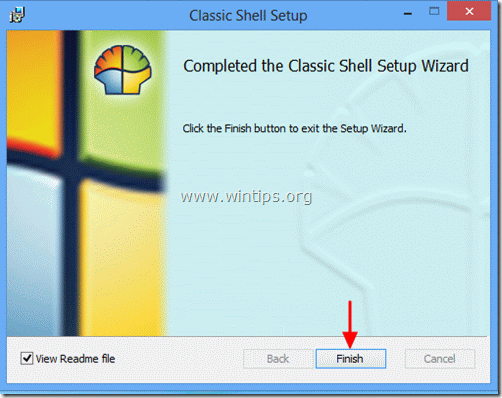
หลังการติดตั้ง ปุ่มเริ่มใหม่จะปรากฏขึ้นที่มุมซ้ายล่างของหน้าจอ
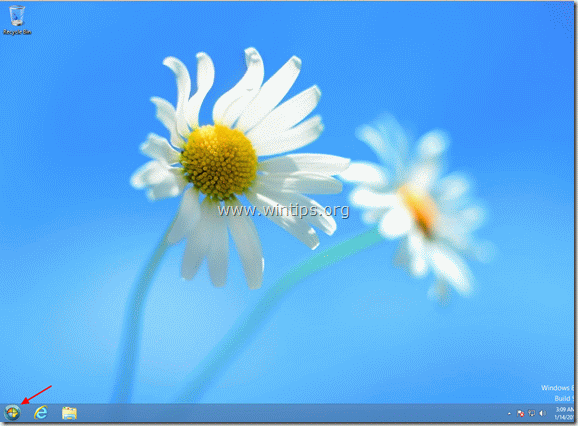
กด "เมนูเริ่มต้น” เพื่อดูส่วนต่อประสานเมนูที่คุณคุ้นเคย
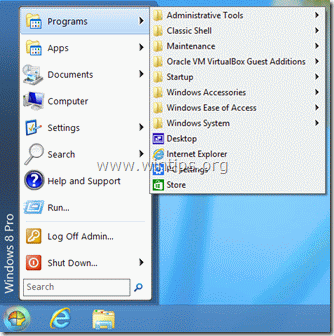
ขั้นตอนที่ 3 ปรับแต่ง "Classic Shell"
วิธีปรับแต่ง Windows 8 โดยใช้ Classic Shell
1. เพื่อเริ่มปรับแต่งเมนูเริ่มของคุณ, ไปที่ "เริ่ม > การตั้งค่า > เมนูเริ่มแบบคลาสสิก”.
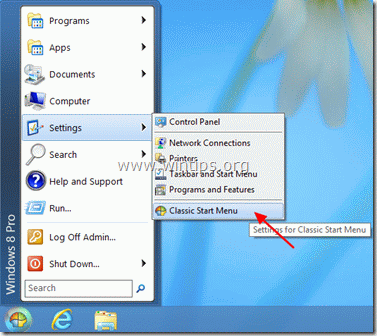
2. ที่หน้าจอแรกของการตั้งค่าเมนูเริ่มแบบคลาสสิก ให้เลือกรูปแบบ "เมนูเริ่ม" ที่คุณต้องการ จากนั้นเลือก "การตั้งค่าทั้งหมด"
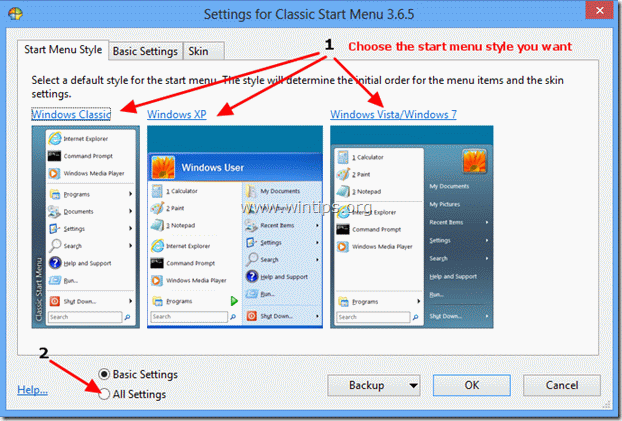
3. เพื่อป้องกันไม่ให้สภาพแวดล้อม Modern UI (Metro) ปรากฏบน Windows Startup ให้กดปุ่ม “การตั้งค่า Windows 8” แท็บและตรวจสอบว่า “ข้ามหน้าจอเมโทร" ตัวเลือก เปิดใช้งาน.
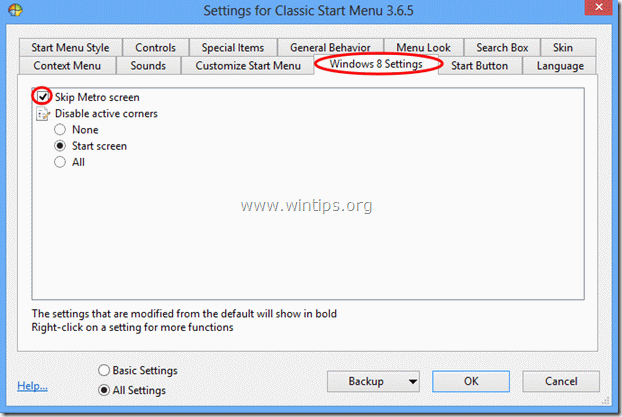
4. หากคุณต้องการฟังก์ชัน Windows 7 เต็มรูปแบบ คุณต้องปิดใช้งานมุมที่ใช้งานอยู่ทั้งหมด
ตรวจสอบ “ทั้งหมด” ตัวเลือกภายใต้ “ปิดการใช้งานมุมที่ใช้งาน” ตั้งค่าแล้วกด “ตกลง” *
สังเกต*: หากคุณต้องการ คุณสามารถสัมผัสประสบการณ์การตั้งค่าอื่นๆ ทั้งหมดของ "คลาสสิค เชลแอปพลิเคชัน l"
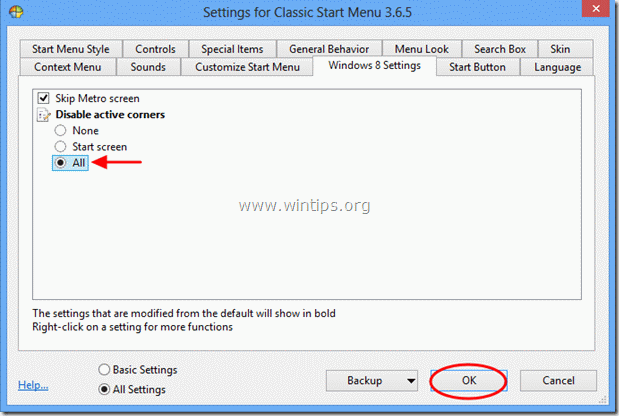 .
.
จากนี้ไป คุณสามารถทำงานและปรับแต่งคอมพิวเตอร์ของคุณได้เช่นเดียวกับใน Windows 7